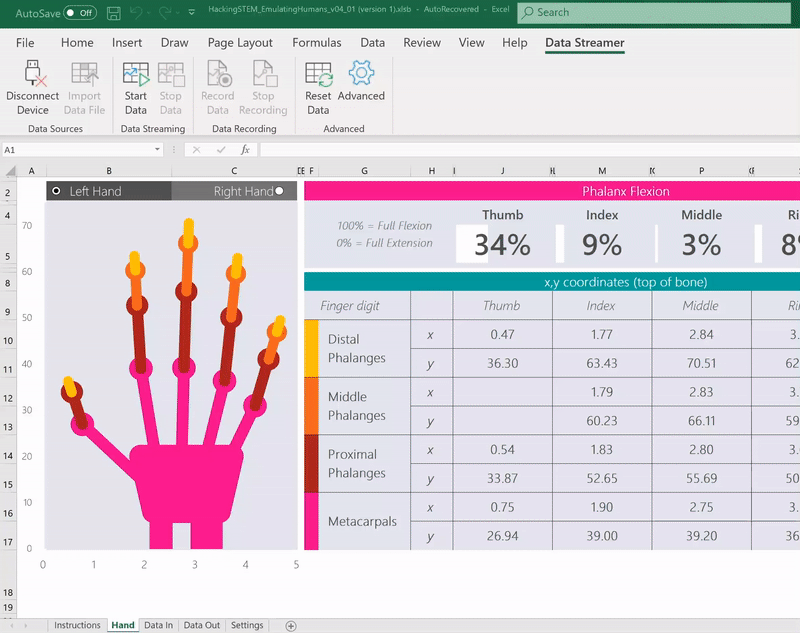Agora que fez a ligação a uma origem para os seus dados, é altura de começar a transmiti-los para o Excel.
Capturar Dados
Para os microcontroladores, selecione o botão Iniciar Dados no separador Transmissor de Dados. Os dados serão transmitidos para a folha de cálculo Dados de Entrada.
Dados de Entrada
A folha de cálculo Dados de Entrada é onde se encontram os dados introduzidos no livro. Os dados são apresentados numa tabela de dados que pode ter uma ou mais linhas de altura e uma ou mais colunas de largura. O tamanho e outros parâmetros podem ser alterados na folha de cálculo Definições.
Existem duas tabelas na folha de cálculo Dados de Entrada:
-
Dados Atuais – a linha Dados Atuais representa sempre o conjunto mais recente de pontos de dados. Faça ligação a esta tabela quando precisar de um único ponto de dados.
-
Histórico de Dados – a tabela Histórico de Dados representa uma série de pontos de dados. Os dados fluem em duas direções:
-
Mais Recentes Primeiro – a primeira linha mostra o conjunto de pontos de dados mais recente. Os dados fluem desse ponto para baixo na tabela.
-
Mais Recentes em Último – a última linha mostra o conjunto de pontos de dados mais recente. Os dados fluem desse ponto para cima na tabela.
-
Dados de Saída
A folha de cálculo Dados de Saída é onde os dados são enviados de volta para a placa do microcontrolador. Estes dados podem representar texto, números ou variáveis de controlo do programa. A folha de cálculo Dados de Saída é frequentemente utilizada para repor um programa, definir o número de uma variável, etc. Os novos dados só serão enviados se houver uma alteração na tabela de dados selecionada.
Gravar Dados
-
Se quiser gravar os dados dinâmicos provenientes do seu dispositivo, selecione o botão Gravar Dados. A gravação será iniciada imediatamente.
-
Quando quiser parar, selecione Parar Gravação. Ser-lhe-á então perguntado se quer guardar os dados gravados num ficheiro .csv:
-
Para reproduzir a gravação dos dados, desligue o seu dispositivo em Origens de Dados > Desligar Dispositivo e, em seguida, selecione Importar Ficheiro de Dados.
Precisa de mais ajuda?
Pode sempre colocar uma pergunta a um especialista da Comunidade Tecnológica do Excel ou obter suporte nas Comunidades.
Consulte Também
O que é o Transmissor de Dados?
Ativar o suplemento Transmissor de Dados
Injetar código e ligar um microcontrolador ao suplemento Transmissor de Dados